Хотите превратить фотографию в открытку или оставить на снимке памятный текст? Добавьте красивую надпись с помощью простого приложения Домашняя Фотостудия. Оно позволит создать текстовый слой и настроить его оформление за считанные минуты: программа предлагает множество готовых стилей и позволяет вручную изменить параметры. Также в ней можно исправить дефекты изображения и повысить качество снимка. В этой статье мы расскажем, как сделать надпись на фото на компьютере.
Чтобы получить такой же качественный результат, вам не потребуется много времени и специальные навыки: любой пользователь может добавить надпись на картинку. Для этого необходимо только скачать программу и установить ее на ПК.
Добавляем надпись на фотографию за пару минут
Как делать надписи на картинках? Домашняя Фотостудия позволит создать текст за пару минут с помощью удобных инструментов. Для этого выполните несколько простых действий:
Загрузите фото
После окончания установки запустите фоторедактор через ярлык на рабочем столе или из панели задач. В стартовом меню софта выберите действие «Открыть фото». Укажите путь к нужному файлу и загрузите его в приложение двойным щелчком.
Приложения ТЕКСТ на фото
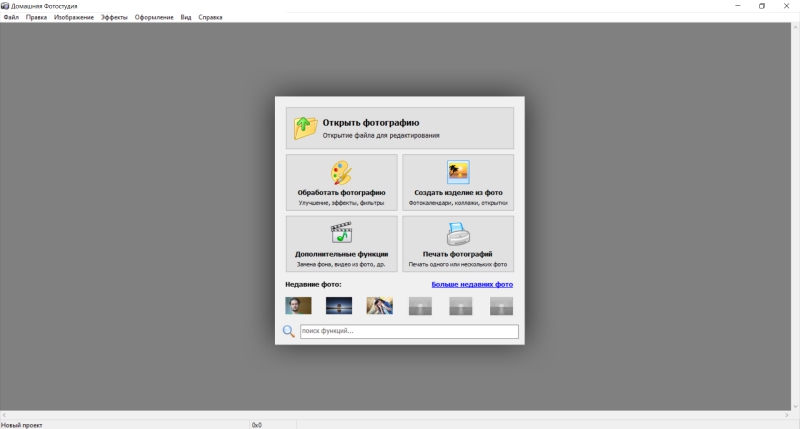
Также есть возможность сразу же оформить изделие из фото, заменить фон и отправить снимок на печать
Разместите текст
Чтобы написать надпись на фото, достаточно выбрать на верхней панели инструментов значок «Добавить надпись». Вам будут предложены различные стили оформления: яркие тексты на прозрачном фоне, простой подложке, или текст, стилизованный под стикеры.
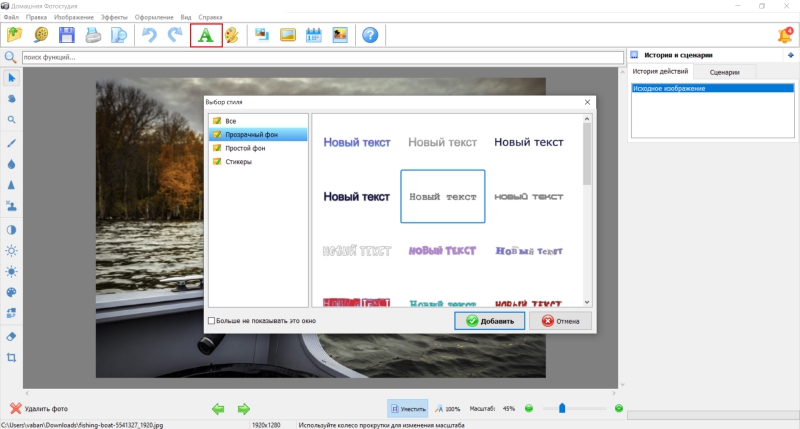
Укажите понравившийся вариант и слой будет автоматически размещен на картинке
Вы можете свободно перемещать подпись в любое место на холсте: для этого просто перетащите его в нужную область, зажав курсором.
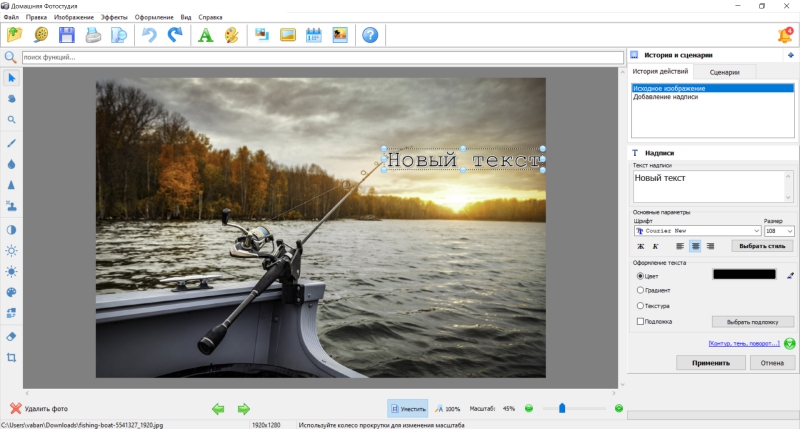
Чтобы уменьшить или увеличить слой, потяните за уголки рамки
Настройте оформление
В левом меню напишите необходимые слова и предложения в поле «Текст надписи». Подпись на изображении автоматически изменится на новую.
Чтобы делать надписи на фото более интересными, вы можете вручную изменять их:
- выберите другой шрифт и настройте размер,
- сделайте начертание жирным или курсивным,
- установите иную заливку: однотонный цвет, градиент, текстура,
- скройте или добавьте подложку: выберите из коллекции или укажите оттенок,
- примените контур или тень, настройте пропорции.
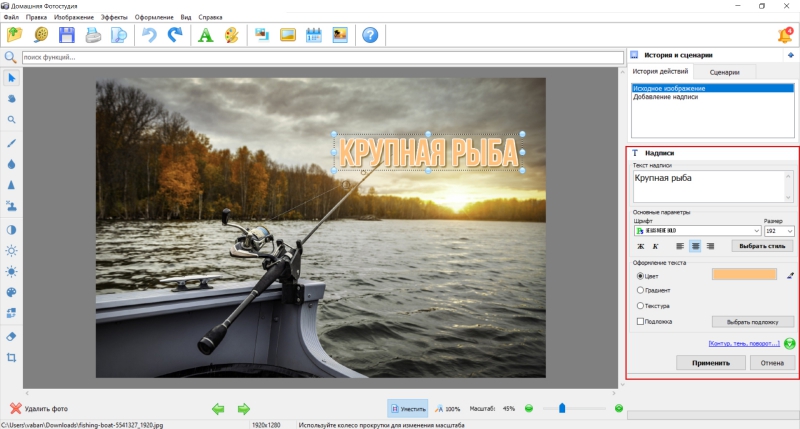
После внесения изменений нажмите «Применить»
Сохраните результат
После того как у вас получилось сделать красивую надпись на картинке, вы можете экспортировать фотографию в удобном формате. Нажмите «Файл» — «Сохранить» или «Быстрый экспорт». Укажите подходящий формат, разрешение, папку, введите название файла и скорректируйте качество при помощи бегунка.
ЛАЙФХАКИ для СТОРИС: яркие блики, надпись мелком и многое другое
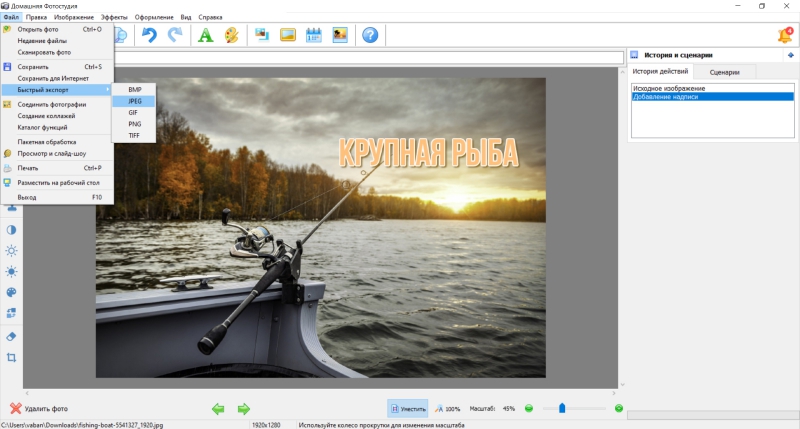
JPEG — универсальный формат, он подходит и для печати, и для загрузки в интернет
Теперь вы знаете, как на фотографии написать текст с помощью программы Домашняя Фотостудия. Есть и другие способы создать подпись: вы можете сделать это в приложениях на компьютере или воспользоваться онлайн-сервисами.
Например, может попробовать базовое программное обеспечение Paint, установленное на ОС Windows. Оно позволит быстро разместить подпись на картинке, но софт не предназначен для коррекции фото, поэтому у итогового материала будет низкое качество. Также он предлагает мало инструментов для редактирования снимков.
Популярное ПО для обработки изображений Adobe Photoshop также позволит создать текстовый слой. Однако фоторедактор подходит только для профессионалов: для работы в нем пользователю потребуется время для освоения всех функций. Также Photoshop можно использовать только по дорогостоящей подписке.
Веб-приложения предлагают минимум возможностей и зависят от интернет-соединения. Они будут тормозить при загрузке больших файлов и предоставят посредственный результат.
Оптимальным решением будет Домашняя Фотостудия. Это не просто программа для создания надписей на фото, здесь доступны многочисленные инструменты для обработки и оформления снимков. Она имеет простое меню на русском языке и позволяет получить качественный результат за считанные минуты. Воспользуйтесь редактором прямо сейчас!
Вам также может быть интересно:
С Домашней Фотостудией вы без труда сможете добавлять на фото любые надписи, картинки, фигуры и прочее. Попробуйте прямо сейчас!
Источник: homestudio.su
Программа чтобы делать надписи
Здесь будет очередь обработки изображений. Добавляйте новые фильтры (снизу)
Сохранить пресет Поделиться пресетом
Добавить текст на фото онлайн

Чтобы сделать поворот фото загрузите изображения и укажите необходимые параметры (текст, позиция, шрифт, его размер и цвет). После этого нажмите кнопку «Скачать» и скачайте обработанные изображения.
Также вы можете добавить дополнительные эффекты для обработки фото.
- Наложить одну картинку на другую онлайн
- Красно-зеленый эффект на фото онлайн
- Круговое размытие фото онлайн
- Добавить рамку на фото онлайн
- Конвертер изображений в формат JPG (JPEG)

Автоматически настраивает яркость и контраст изображения
![]()
‘ data-type=’autoimprove’>
Автоулучшение
Изменяет цвет фона изображения или делает его прозрачным
![]()
‘ data-type=’changebg’>
Изменить фон
Наложить картинку
![]()
‘ data-type=’coverimg’>
Наложить кар-ку

Зеркалирует изображение по горизонтали или вертикали
![]()
‘ data-type=’mirror’>
Зеркалирование

Поворачивает изображение на заданный угол
![]()
‘ data-type=’rotate’>

Искажает изображение путем скручивания
![]()
‘ data-type=’swirl’>
Скручивание

Добавляет текст на изображение
![]()
‘ data-type=’text’>

Добавляет рамку на изображение
![]()
‘ data-type=’frame’>

Делает изображение черно-белым
![]()
‘ data-type=’grayscale’>
Градации серого

Делает негатив изображения
![]()
‘ data-type=’negate’>

Делает изображение рельефным
![]()
‘ data-type=’emboss’>

Добавляет водную рябь на изображение
![]()
‘ data-type=’wave’>

Добавляет эффект слепка на изображение
![]()
‘ data-type=’shade’>

Изменяет яркость изображения
![]()
‘ data-type=’brightness’>

Изменяет насыщенность изображения
![]()
‘ data-type=’saturation’>
Насыщенность

Изменяет контраст изображения
![]()
‘ data-type=’contrast’>

Делает изображение размытым. Поддерживается несколько видов размытия.
![]()
‘ data-type=’blur’>
![]()
Добавляет эффект пикселизации
![]()
‘ data-type=’pixelization’>
Пикселизация

Добавляет градиент на изображение
![]()
‘ data-type=’gradient’>

Усиливает резкость изображения
![]()
‘ data-type=’sharp’>

Добавляет шум на изображение
![]()
‘ data-type=’noise’>
Добавить шум

Добавляет эффект живописи на изображение
![]()
‘ data-type=’paint’>

Изображение станет выглядеть так, будто нарисовано углем
![]()
‘ data-type=’charcoal’>
Рисунок углем
Изменяет размеры изображения
![]()
‘ data-type=’sizes’>
Обрезает изображение по заданным размерам
![]()
‘ data-type=’crop’>

Ограничивает кол-во цветов в изображении
![]()
‘ data-type=’posterize’>
Постеризация

Создает демотиватор из изображения
![]()
‘ data-type=’demotivator’>
Демотиватор

![]()
‘ data-type=’vignette’>
Виньетирование

Сдвигает изображение на заданное значение
![]()
‘ data-type=’roll’>

![]()
‘ data-type=’snow’>

Изображение станет выглядеть так, будто нарисовано карандашом
![]()
‘ data-type=’sketch’>
Удаляет EXIF метаданные
![]()
‘ data-type=’removeexif’>
Удалить EXIF
Устанавливает тип файла на выходе и уровень сжатия
![]()
‘ data-type=’file’>
Источник: mass-images.pro
Добавить Текст на фото
![]()
ВРЕМЕННОЕ РЕШЕНИЕ: перед сохранением отключите интернет-соединение.
• Добавление пользовательских шрифтов
• Отдельные части текста могут иметь разные стили
• Последняя работа всегда сохраняется
• Поддержка прозрачного изображения
• Изменить цвет текста
• Интервал между буквами и линиями
• Изгиб текста: текст вдоль кривой
• Изменить прозрачность текста
• Инструменты для фона: обрезка, изменение размера, отражение / поворот, квадрат, заполнение цветом или фотографией
• Инструменты для наложений и наклеек: обрезка, позиционирование, непрозрачность, перспектива
• Сохранить как JPEG или PNG
• Легкий и быстрый
Что нового в последней версии 10.6.4
Last updated on 09/06/2023
Now available for new Android versions. Bugs are fixed.
Источник: m.apkpure.com